이전 포스팅에서도 간단히 언급했지만, 저는 25년 동안 윈도우만 사용했었던 사용자입니다. 그럼에도 불구하고 이번에 새로 공개된 M1 칩이 탑재된 맥북 시리즈는 저도 호기심을 참지 못하겠더라고요.
제가 기존에 맥북을 사용하던 사람이 아니기 때문에 과거 제품과의 세부적인 비교는 어려울 수 있습니다. 하지만 “과연 누가 M1 맥북 시리즈를 이용할 것인가?” 에 대해서는 고민을 많이 하면서 호환성 테스트도 다양하게 진행했으니 해당 내용이 궁금하신 분들에게 도움이 되는 리뷰였으면 좋겠네요.


리뷰 읽기 귀찮으신 분들은 팟캐스트 형식의 녹음본을 재생하세요.
리뷰 일자 기준 가격 : 116만원
[ 좋아요 ]
- 성능 / 발열 / 전력 효율 (배터리)
- 스피커 / 디스플레이
- 가격 (최저 사양 기준)
- 마감
[ 싫어요 ]
- 앱 호환성 (향후 개선 예정)
- 구형 디자인 (2018년과 동일)
- USB-C 포트 불안정
[ 용도 ]
기존 맥북을 사용하던 사용자 중 고사양 작업 성능이 필요 없다면 추천. 윈도우 사용자는 호환성 꼼꼼하게 체크할 것
[ 한줄평 ]
애플 실리콘 M1 칩은 “혁신적”이라고 표현해도 아깝지 않다. 호환성 문제는 있지만 차차 해결될 것으로 예상 : 그런데 해결 될 때 쯤이면 M2 칩이 나오지 않을까?
직접 구매한 제품으로 작성한 리뷰입니다.
[ 목차 ]
1. 스펙 & 가격
2-1. 외관 & 포트구성
2-2. 내구성 & 내부구조
3. 키보드 & 트랙패드
4. 디스플레이 & 사운드
5. 성능 & 발열
6. 배터리
7. 총평
1. 스펙 & 가격
“맥북이 가성비 좋다고 느껴진 것은 처음이다. 하지만 램과 SSD 업그레이드 옵션을 선택하면 가격이 급격하게 비싸지는 것은 여전하다.”

맥북은 항상 “품질은 좋지만 비싼” 노트북의 이미지가 강했습니다. 그나마 가격적인 부담이 적은 맥북에어 시리즈는 사용이 불편할 정도로 발열, 성능 문제가 있었고요. 하지만 이번에 새로 출시된 애플의 M1 칩은 엄청난 성능과 전력 효율을 보여주면서 기존에 있던 맥북에어 시리즈의 단점들이 대폭 개선됐습니다.
언제나 그렇듯이, 맥북 시리즈는 세부 옵션에 따라 가격 차이가 심하게 납니다. 그렇기 때문에 옵션 선택에 있어서 고민이 많이 될 수 밖에 없는데, 어떤 선택지가 있는지 간단히 한번 보고 넘어가도록 하죠.

먼저 GPU를 7코어, 8코어를 선택할지 결정해야 합니다. 구동 프로그램에 따라 결과가 다르겠지만, 3D Mark 벤치마크 기준으로는 그래픽 성능이 약 10% 정도 차이가 난다는 것을 참고해주시고요.
저는 개인적으로 어차피 맥북에어로 엄청난 게임이나 그래픽 편집 작업을 할 이유는 없다고 생각하기 때문에 그냥 저렴하게 7코어 모델을 추천드리고 싶습니다. 동일한 SSD 용량을 기준으로 볼 경우 순수 GPU 업그레이드 비용은 약 10만원 정도로 생각하면 되겠습니다.

그 다음은 램과 SSD인데, 이건 정말 개인 취향에 맞게 구성하는 수밖에 없습니다. 간단히 가이드라인을 드리자면 :
- 가벼운 문서 편집 / 인터넷 / 동영상 시청 목적일 경우 램은 8GB로 충분
- 동영상 편집이나 간단한 도면 작업까지 노리고 있다면 16GB 램 추천
- SSD 용량은 개인 사용 패턴에 맞게 설정 / 하지만 256GB는 외장 SSD나 클라우드 병행이 거의 필수
그런데 문제는 조금만 옵션을 더하면 가격이 116만원에서 150만원 이상으로 향하게 되죠. 그 가격대에서는 아무리 M1 칩의 성능이 좋다고 하더라도 다른 좋은 윈도우 노트북 대안이 많아져서 결정하기 어려워하는 사람들이 많더라고요. (예 : 갤럭시북 이온2 MX450 모델)
그렇기 때문에 저는 이번 M1 맥북에어는 딱 기본 8GB램, 256GB SSD 사양은 가성비가 좋다고 생각하고, 업그레이드 옵션이 들어가는 순간 다른 대안을 찾아보기 시작할 것 같습니다. 요즘 8GB 램 부품 가격이 3~4만원이라는 점을 생각하면 도저히 24만원이나 투자하면서 업그레이드 옵션을 선택할 마음이 들지 않네요.

2-1. 외관 & 포트구성
“마감은 역시 최고, 하지만 베젤이 조금 두껍다는 것이 단점”
이번 신형 맥북에어는 2018년 모델과 외관은 완전히 동일합니다. 그래서 2021년 기준으로 보면 상단 베젤이 약간 두꺼운 편이긴 하지만 그 외에는 특별히 나무랄 것 없는 디자인이라고 생각합니다. 그만큼 2018년 기준으로는 뛰어난 디자인이었다고 생각해도 되겠죠.
그리고 애플 특유의 완벽한 CNC 알루미늄 가공은 다른 윈도우 노트북에서는 느껴볼 수 없을 정도의 깔끔한 마감을 자랑합니다. 하판이나 힌지 연결부 모두 한치의 오차도 없고, USB-C 포트 모양에 맞춰서 알루미늄 패널 테두리를 성형하는 디테일은 거의 “결벽증”에 가까운 완성도라고 평가할 수 있겠네요.
색상은 실버, 스페이스 그레이, 핑크 중에서 선택이 가능합니다. 저는 그냥 실버하고 그레이는 식상해서 (남자의 색) 핑크를 선택했어요. 의외로 완전한 분홍색이 아닌 구리, 로즈 골드 느낌이 조금 섞인 듯한 핑크라서 남자가 사용하기에도 거부감이 느껴지지 않았습니다.
13인치 노트북이라는 점을 감안하면 약 1.25kg의 무게가 조금 부담스럽게 느껴질 수는 있습니다. 요즘은 14인치 노트북도 1kg 이하인 경우도 많으니까요.




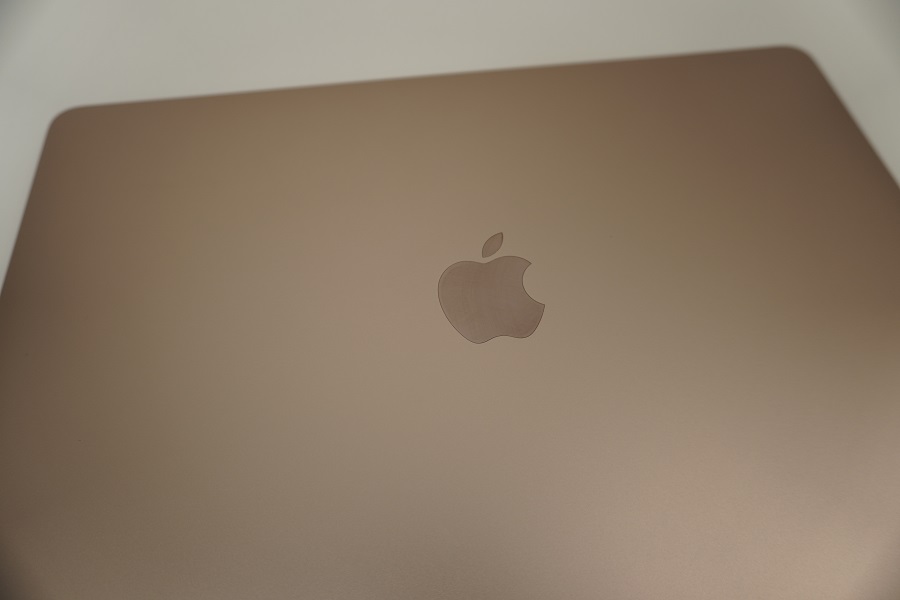

그런데 저는 노트북은 1.3kg 이하면 휴대성에 크게 불편함을 느끼지 못하는 편이고, 맥북 특유의 탄탄한 통 알루미늄 바디를 생각하면 충분히 납득할 수 있는 무게라고 생각합니다. 오히려 부담스럽지 않은 한도 내에서 살짝 묵직한 무게 덕분에 손에 들었을 때 조금 더 고급스러운 느낌이 들기도 했어요.


포트 구성은 대부분 아시겠지만 USB-C 2개밖에 없습니다. 이론상 썬더볼트급 40Gbps 대역폭 지원이 되긴 하지만 기존 인텔 제품에 비해 여러모로 호환성 문제가 있더라고요.
애플이 추후 문제를 고쳐 준다고 약속했지만, 일단 2021년 1월 기준으로 eGPU 연결 지원이 되지 않고, USB-C 허브를 통해 무선 마우스를 연결할 경우 가끔 대역폭 혼선 때문인지 커서 움직임이 끊기거나 클릭이 입력되지 않는 현상이 자주 발생했습니다. (블루투스 마우스는 문제 없었어요)
USB-C를 통해 외부 디스플레이 출력이 가능하긴 합니다. 그런데 외부 디스플레이가 1개 밖에 지원이 되지 않아서 멀티 모니터 사용은 제한적이라는 점은 참고해주세요. 편법으로 Air Display 기능을 사용하면 2개 까지는 확장이 가능하지만, 일반적인 방법으로 추가 디스플레이 연결이 불가능했어요.




개인적으로 최신 노트북에서 USB-A 단자가 없는 것은 과거만큼 불편하지는 않은 부분이라고 생각하지만, 이번 M1 맥북에어는 예상치도 못한 불편한 점들이 조금 많아서 이 부분에서는 조금 감점을 하고 싶네요.
2-2. 내구성 & 내부구조
“탱크 같이 튼튼하다. 하지만 긁힘에는 취약할 것 같은 느낌. 사용자가 업그레이드 할 확장 슬롯이 없는 것은 매우 아쉬움”
맥북에어의 알루미늄 패널은 정말 두껍고 튼튼합니다. 노트북 어디를 만지더라도 쉽게 휘거나 눌리는 부위가 없더라고요. 덕분에 무게는 조금 나가지만, 어지간한 충격에도 내부 부품은 멀쩡할 것 같은 느낌이 들었습니다. 그래도 샌드 블라스팅 알루미늄 마감의 특성상 긁힘이나 찍힘에는 여전히 취약할 수 있으니 노트북을 파우치에 수납해서 휴대하는 것을 추천드리고 싶네요.
이번 M1 맥북에어는 발열이 적기 때문에 내부에 쿨링팬이 아예 없는 구조입니다. 따라서 장기간 노트북을 사용해도 내부에 먼지가 유입되면서 성능저하가 발생할 여지가 없다는 점도 장점이라고 생각해요. 물론 M1 칩이 발열이 심했다면 이건 단점이었겠지만, 쿨링팬 없이도 충분히 성능이 잘 나와줬으니까요. (이건 뒤에 따로 설명)

저는 노트북을 리뷰할 때 항상 하판 개봉을 해서 내부 구조를 보여드리지만, 이번 만큼은 생략하도록 하겠습니다. 맥북에어의 하판 마감이 너무 깔끔해서 도저히 손대고 싶지 않았어요. 참고로 하판의 나사는 P5 규격의 별모양 나사입니다. 일반적인 Torx-T5 드라이버를 사용하면 나사 머리가 뭉개지니까 주의해주세요.
사실 맥북에어는 내부 먼지 청소할 일도 없고 업그레이드 슬롯이 있는 것이 아니라서 사용자가 직접 분해할 일은 없을 것이라고 생각합니다. 그래도 아쉬운 분들을 위해서 엑스레이 사진이라도 남겨드릴게요.

3. 키보드 & 트랙패드
“키보드는 만족, 트랙패드는 좋은 편이지만 정확도가 조금 아쉬웠다.”
다행히 이번 M1 맥북에어는 그 악명 높은 버터플라이 키보드 구조가 아닙니다. 과거에 좋은 평가를 받았던 애플의 펜타그래프 키보드여서 대부분의 사용자는 타건감에 있어서 불만을 가지지는 않을 것이라고 생각해요.
키 눌림 깊이가 살짝 얕은 편이지만 (체감상 1.3mm 정도?) 키를 누를 때마다 구분감이 확실하고 모든 키에 걸쳐서 압력이 균등해서 불편함 없이 사용할 수 있었습니다. 타건 소음이 심하지는 않지만 독서실에서 사용할 경우에는 키스킨을 사용해야 할 수도 있는 수준이에요.


저는 지금까지 윈도우만 사용해서 이번 맥북에어의 키보드 배열에 대해서 정확하게 평가하기는 어려울 것 같습니다. 개인적으로 적응하기 힘들었던 점들이 조금 있었는데, 그냥 제가 맥OS에 익숙하지 않은 문제가 더 컸다고 생각해요.
해외 포럼을 보면 많은 사용자들이 키보드 백라이트 밝기를 조절하는 F5~F6 버튼의 기능이 변경돼서 불편하다는 의견이 많기는 했습니다. 어차피 저는 키보드 백라이트의 밝기를 자주 조절하는 편은 아니라 검색해보기 전까지는 인지를 못했지만요.

지문인식 센서는 전원 버튼에 내장되어 있습니다. 인식률이나 인식 속도 모두 제가 지금까지 사용해본 노트북 중에서 가장 좋았습니다. 심지어 손이 살짝 젖은 상태에서도 대부분 큰 문제 없이 인식이 되는 점은 조금 놀라웠네요.
특히 맥OS에서는 보안 문제 때문에 사용자의 지문 인식을 요구하는 상황이 많은데, 센서 성능이 좋아서 그런 과정들이 전혀 불편하게 느껴지지 않았습니다.

맥북 시리즈의 트랙패드는 품질이 좋기로 유명하죠. 그래서 저도 기대를 많이 했습니다. 아니, 오히려 기대가 조금 과했던 것일지도 모르겠네요. 분명 처음 만질 때에는 트랙패드가 엄청 좋다고 느껴졌지만, 매일 사용하다 보니 마음에 들지 않는 점들이 조금 보이기 시작했거든요.
트랙패드의 재질이나 촉감, 클릭음이나 균일도는 모두 완벽하다고 표현해도 될 정도로 좋습니다. 그런데 평소에 커서의 부드러운 움직임을 위해 묘한 가속도(?) 설정이 내장되어 있는 느낌인데, 가끔 픽셀 단위로 정확한 커서 움직임을 요구할 때에는 오히려 방해가 됐습니다. 정확도 측면에서는 제 손에 영 맞지는 않더라고요.
그리고 제가 맥OS에 적응을 못한 문제도 있겠지만, 마우스 우클릭 버튼이 따로 없어서 손가락 두개로 트랙패드를 클릭해야 되는 일이 많다는 점도 개인적으로 마음에 들지는 않았어요. (물론 맥북에어의 트랙패드가 나쁘다는 소리는 절대 아닙니다)

4. 디스플레이 & 사운드
“이 가격대에서는 디스플레이와 스피커 품질은 독보적이라고 표현해도 될 정도로 좋다.”
맥북 시리즈는 디스플레이가 좋기로 유명하죠. 116만원 짜리 기본 옵션 M1 맥북에어도 디스플레이 만큼은 200만원 짜리 프리미엄 노트북과 견줘도 손색 없을 정도로 좋습니다. 특히 윈도우 노트북은 FHD나 4K 디스플레이 중에서 선택을 해야 하는 경우가 많은 반면, 맥북에어는 그 중간 지점인 2K 해상도라는 점이 제일 마음에 들었어요. 덕분에 제가 기존에 사용하던 FHD급 노트북과 비교하면 텍스트 가독성은 체감이 될 정도로 좋다고 느껴졌습니다.
그리고 디스플레이 색역도 100만원 초반대에서는 보통 NTSC와 DCI-P3 영역의 72~80% 정도를 기대하는데, 맥북에어는 DCI-P3 기준으로 거의 100%에 가까울 정도로 넓은 색 표현력을 자랑합니다. 동영상 편집도 겸하고자 한다면 이 부분은 확실히 장점이 될 수 있다고 생각해요.
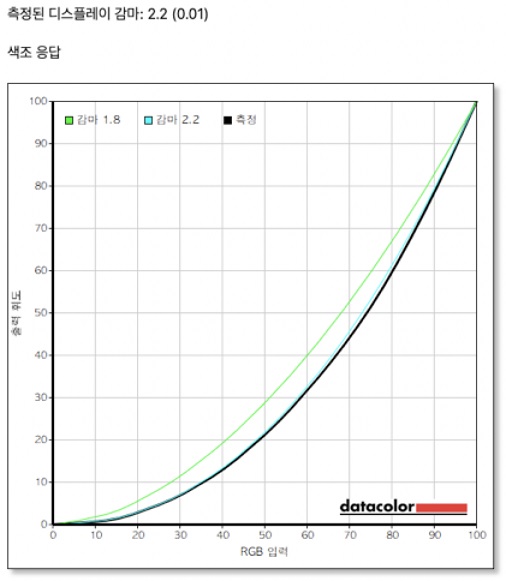
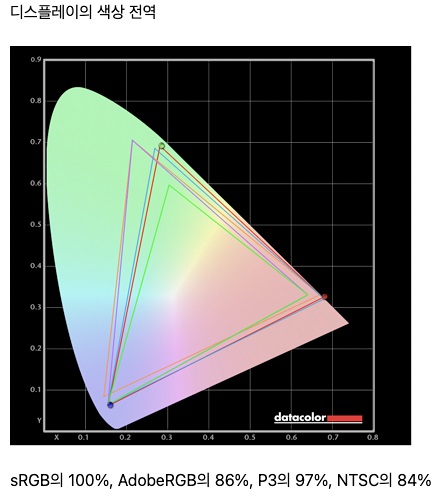

패널은 약간 반사가 있는 유광 코팅입니다. 그래도 반사가 심한 수준은 아니고 최대 밝기도 대부분 350니트로 높게 올라가는 편이기 때문에 사용하면서 거슬린다고 생각된 적은 없었어요. 참고로 맥북프로 M1 모델은 맥북에어보다 화면 밝기가 50니트 정도 더 밝지만, 저는 개인적으로 350니트도 차고 넘친다고 봅니다.
주변 환경에 따라 디스플레이의 화이트 밸런스를 자동으로 보정해주는 True Tone 기능도 생각보다 유용했습니다. 갤럭시북 이온 2세대 모델과 바로 옆에 두고 비교해도 확실히 눈이 더 편하다는 것이 느껴질 정도였거든요.

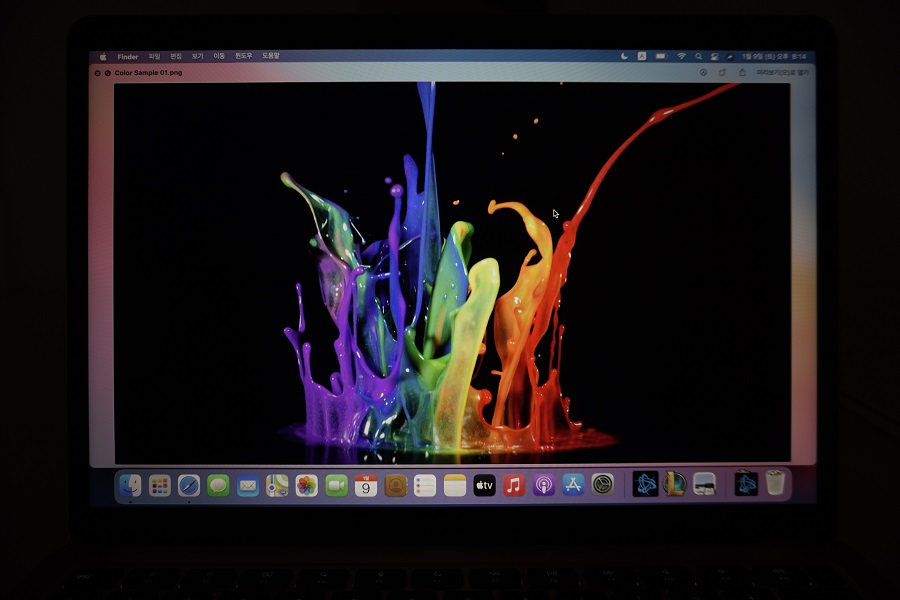
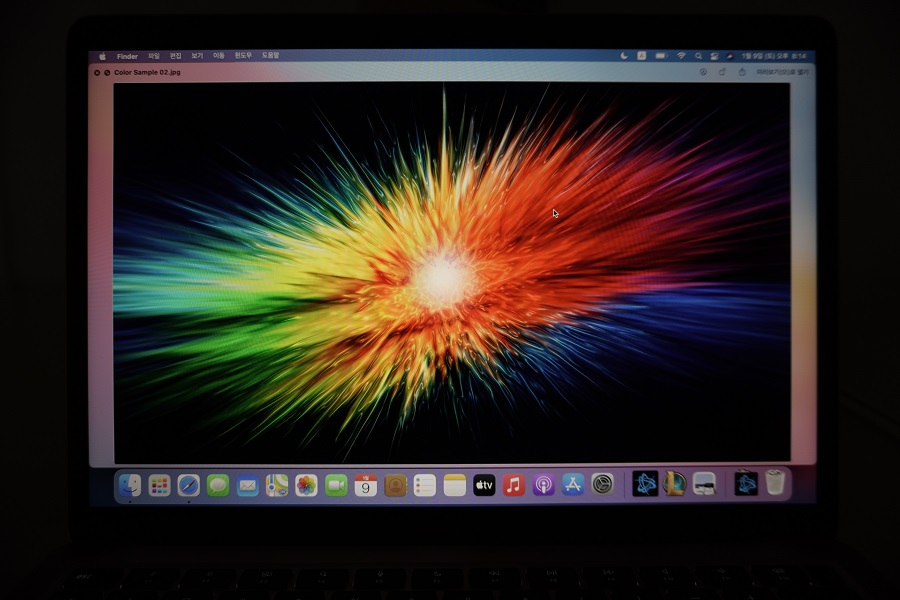
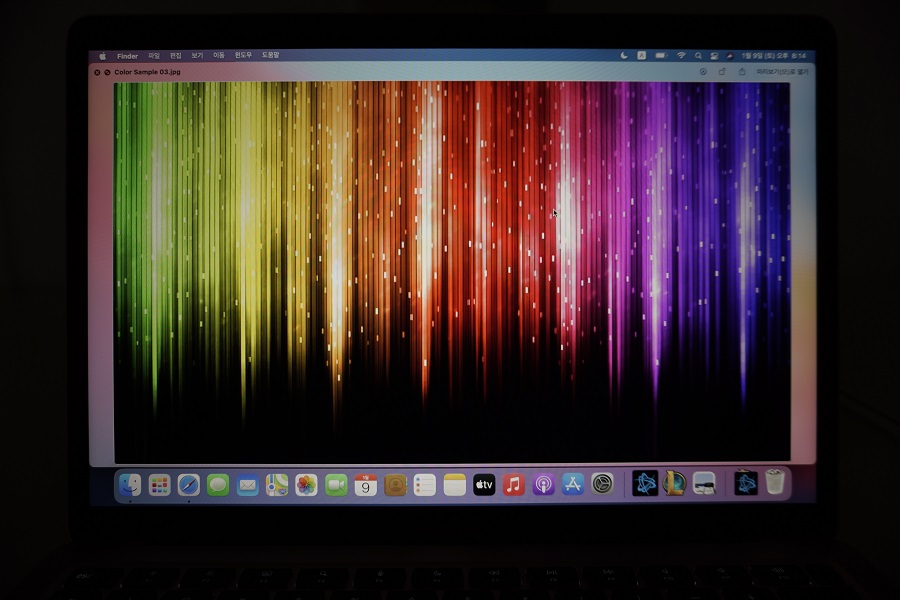

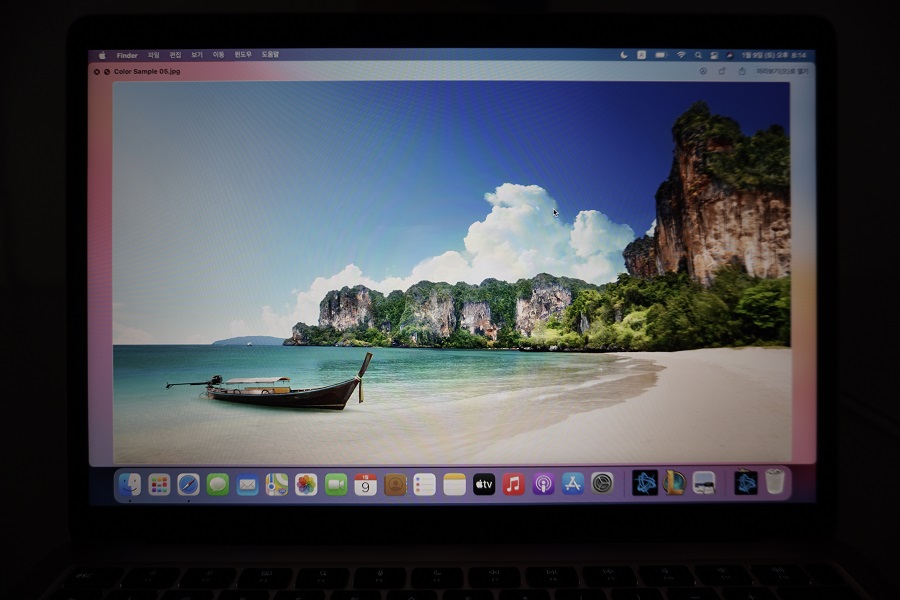
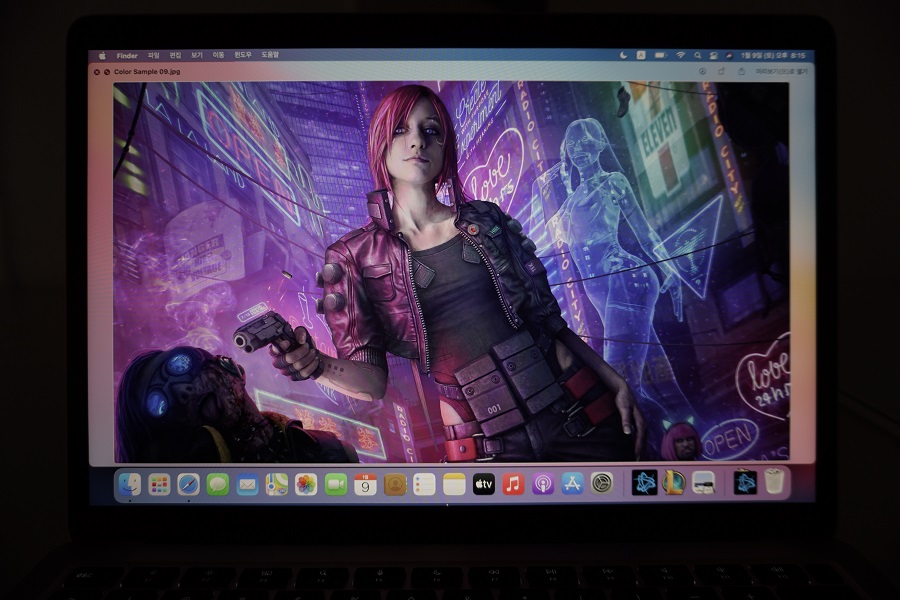
내장 스피커 품질은 이게 과연 13인치 노트북이 맞나 싶을 정도로 표현력과 최대 볼륨이 매우 풍성했습니다. 가벼운 울트라북 중에서는 압도적일 정도였고, 서브우퍼가 들어간 무거운 게이밍 노트북과 비교해도 전혀 부족함이 없는 스피커라고 느껴졌습니다.
이 정도면 블루투스 스피커를 찾을 일은 아예 없을 것 같네요.

5. 성능 & 발열
“호환이 되는 프로그램은 혁신적인 수준의 성능과 전력 소모. 그런데 아직 호환이 안되는 프로그램이 많다.”
이미 애플 실리콘 M1의 성능이 대단하다는 것은 널리 알려져 있죠. 그래도 예의상 벤치마크 점수를 한번 짚어보고 넘어가도록 할까요?
아무래도 아직은 ARM 기반의 M1 칩에 호환되는 벤치마크 프로그램이 적어서 순정 상태에서 비교할 수 있는 지표가 많지는 않았습니다. 하지만 그 중에 구동이 가능했던 테스트들은 모두 동급 인텔, AMD 저전력 CPU에 비해 압도적으로 높은 점수가 나왔습니다.

그리고 제가 주로 테스트 용도로 사용하는 다빈치 리졸브(동영상 편집)와 블렌더(3D 그래픽 툴) 프로그램은 M1 칩에 자체적으로 구동이 되지는 않았지만 로제타2 기능을 통해 가상화 상태로 실행해봤습니다. 로제타2 가상화 상태에서는 하드웨어 성능을 100% 활용할 수 없음에도 불구하고 동급 인텔, 라이젠 15W급 CPU와 비교해서 월등히 좋은 퍼포먼스를 보여주더라고요.
특히 동영상 인코딩 시간은 내장그래픽의 하드웨어 가속 영향을 많이 받아서 어지간한 45W급 CPU와 경쟁해도 손색이 없을 정도의 속도를 보여줬습니다. 블렌더 3D 그래픽 렌더링 시간은 그 정도는 아니었지만 여전히 15W급 중에서는 최상이더군요.
만약 이 두 프로그램이 애플 실리콘에서 자체적으로 구동 가능하도록 최적화가 된 상태라면 이보다 더 좋은 성능을 보여줄 수 있기 때문에 M1의 잠재력은 실로 무시무시하다고 표현해도 무방할 것 같아요. (애플 실리콘의 성능과 최적화, 가상화 기능에 대해서는 조만간 별도의 포스팅을 마련하도록 하겠습니다)

게임 역시 아직 M1 칩에서 자체적으로 구동되는 타이틀이 거의 없어서 모두 로제타2 가상화 상태에서 테스트를 진행했습니다. 아쉽게도 아직은 애플 실리콘 상태의 맥OS에서 실시간으로 게임 프레임을 모니터링 할 방법이 없더군요. 대략적인 체감으로 60FPS 이상 나오는 그래픽 설정을 기준으로 진행했다는 점 참고해주시기 바랍니다.
디아블로3, 스타크래프트2, 문명6, 리그 오브 레전드와 같은 중~저사양 타이틀은 모두 쾌적하게 플레이가 가능했습니다. 리그 오브 레전드는 2K 해상도에 그래픽 옵션을 최대로, 나머지 타이틀은 FHD 해상도에 중~하 그래픽 옵션으로 60프레임 방어가 가능했습니다. (체감상)
굳이 인텔 노트북으로 비교하자면 MX350 외장 그래픽이 장착된 녀석보다 게임 성능이 더 좋게 느껴졌어요.
성능에 대해서 정말 할 얘기가 많지만, 너무 길어지면 지루할테니 간단히 요약해드릴게요 :
- 소모 전력 대비 성능은 압도적일 정도로 좋다.
- CPU와 내장그래픽의 상호 작용이 뛰어나서 하드웨어 가속이 가능한 작업에서는 엄청난 성능을 보여준다.
- 게임 성능을 대략적으로 표현하자면 MX350 외장그래픽보다 더 좋게 느껴졌다.
- 로제타2 가상화 기능으로 구동해도 동급 인텔, 라이젠 노트북보다 높은 벤치마크 점수가 나온다.
보통 인텔 노트북은 이 정도의 성능을 뽑아내려면 내부 온도가 90도 이상 올라가는 경우가 많은데, M1 칩은 놀랍게도 발열이 적더라고요. 저는 맥북에어가 쿨링팬이 없는 구조라서 쉽게 스로틀링(성능저하)이 올 것으로 예상했는데, CPU에 부하를 100% 준 상태에서 10분 이상 스로틀링 없이 버텨내더라고요.
다양한 벤치마크 결과들을 보면 쿨링팬이 있는 M1 맥북프로 모델은 이런 스로틀링 증상도 거의 없다고 합니다. 이쯤 되면 M1 칩의 전력, 발열 효율이 엄청나다고 봐야겠죠.
덕분에 장시간 동영상 인코딩 중에도 노트북의 표면 온도가 심하게 올라가지 않았습니다. 현재 겨울이라는 환경적인 요인도 고려해야겠지만, 4K 동영상 15분 인코딩 후에도 표면 온도가 32도 이내로 유지가 되더군요.

6. 호환성 테스트
“구독자분들께서 문의 주신 호환성 테스트에 대한 답변”
[ 한글 / 워드 ]
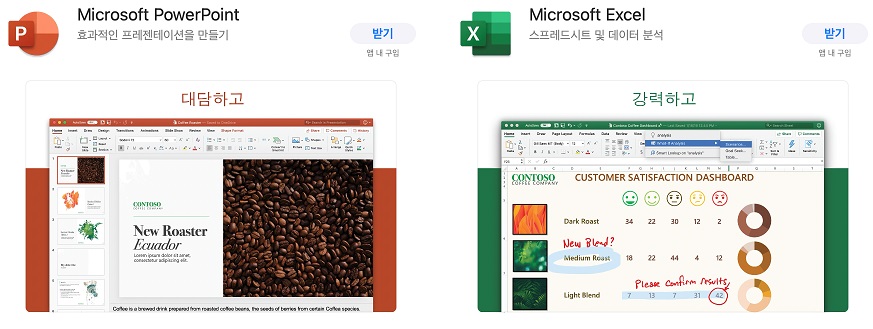
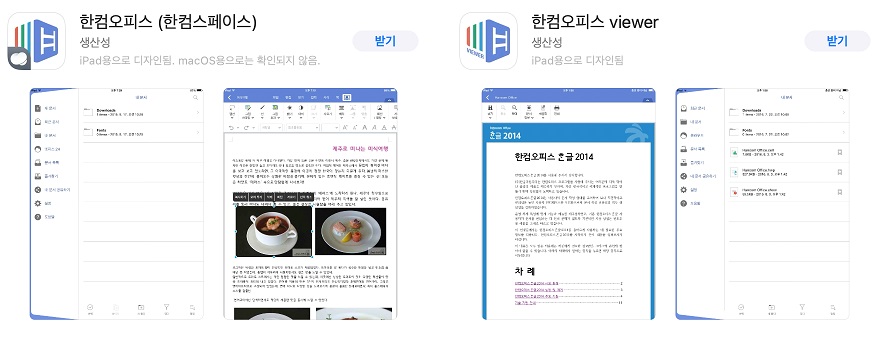
일반적인 윈도우 전용 MS 오피스, 한컴 오피스는 설치가 불가능했습니다. 다행히 애플 스토어에 바로 호환이 되는 워드, 엑셀, 한글 앱이 있지만 오피스365 나 한컴 스페이스와 같은 구독 서비스를 이용해야 기능을 모두 사용할 수 있었습니다.
기본적으로 맥OS에 제공이 되는 Pages, Keynotes와 같은 프로그램을 사용해도 문서 작성은 큰 불편함이 없었으니 MS 오피스 없이 생활하는 것도 고려해볼 수도 있고요. 그 외에 iOS 앱스토어에 있던 Polaris 오피스와 같은 앱을 사용할 수는 있지만, 노트북 환경에서 사용하기에는 조금 불편했습니다.
[ 윈도우 사용 가능한가요? ]

기본적으로 윈도우 부트캠프 기능을 제공해주던 맥북 시리즈와는 달리, M1 칩은 윈도우 지원이 불가능합니다. 다만 패러랠즈(Parallels)라는 외부 프로그램을 통해 윈도우10을 가상화 기능으로 구동할 수는 있더라고요. 패러랠즈는 원래 유료 서비스이고, 현재 M1 칩 호환성 테스트를 위해 무료 체험판 라이센스 사용이 가능합니다.
다만 패러랠즈 윈도우 상태에서는 M1 칩의 그래픽 성능을 온전히 활용하지 못하기 때문에 게임 구동이나 영상, 그래픽 편집 작업은 버거웠습니다. 가끔 윈도우 호환성이 급하게 필요할 때 사용할 수는 있어도 아직은 절대 주력으로 사용할 수 있는 성능은 아니었어요.
[ 민원24 / 공인 인증서 ]

일단 민원24 홈페이지는 플러그인 파일을 설치하는 과정 중에 문제가 생겨서 정상적인 사용이 불가능했습니다. 만약 공관서 서류를 온라인으로 발급 받아야 한다면 안드로이드나 윈도우 환경을 이용하셔야 할것 같아요.
다행히 제가 사용하는 신한은행은 공인인증서 관련 플러그인과 인식은 모두 문제 없었지만, 일부 은행 사이트는 민원24와 마찬가지로 플러그인 설치 과정 중에 문제가 생기는 경우가 있다고 합니다.
[ 동영상 / 음악 편집 ]
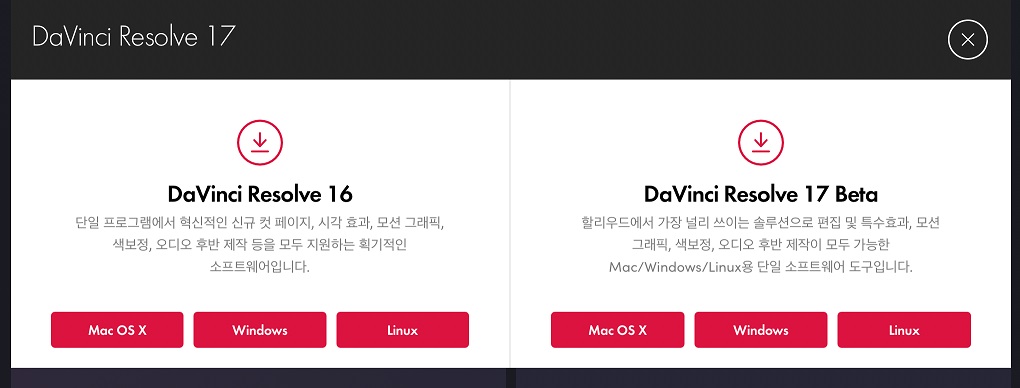
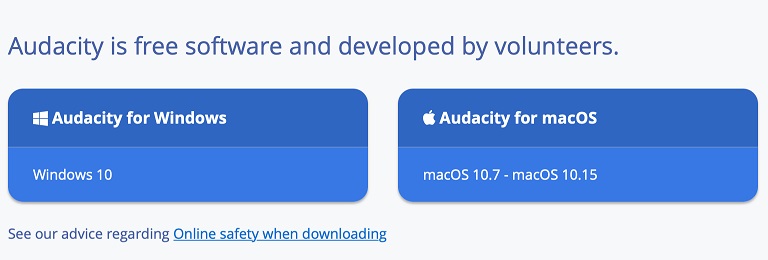
애플에서 자체적으로 판매하는 파이널컷 프로, 로직 프로는 아예 M1 칩 호환 최적화가 끝난 상태라 문제 없이 구동이 잘 됩니다. 제가 해당 프로그램을 사용하지 않아서 성능 평가는 어렵지만, 전문가 수준이 아닌 이상 M1 맥북에어로도 대부분의 편집 작업은 모두 쾌적하다는 의견을 여럿 봤어요.
제가 사용하는 다빈치 리졸브 영상 편집 프로그램은 16버전은 로제타2 가상화 상태로 구동을 해야 하지만, 그럼에도 불구하고 인텔이나 라이젠 노트북보다 훨씬 뛰어난 성능을 보여줬죠. 17 버전부터는 애플 실리콘 호환 최적화가 이루어질 것이라고 하니 성능이 더 좋아질 것으로 예상됩니다.
Audacity 음향 녹음, 편집 프로그램 역시 로제타2 가상화로 구동을 해야 하지만 문제 없이 사용할 수 있었습니다.
[ 어도비 시리즈는 잘 돌아가나요? ]
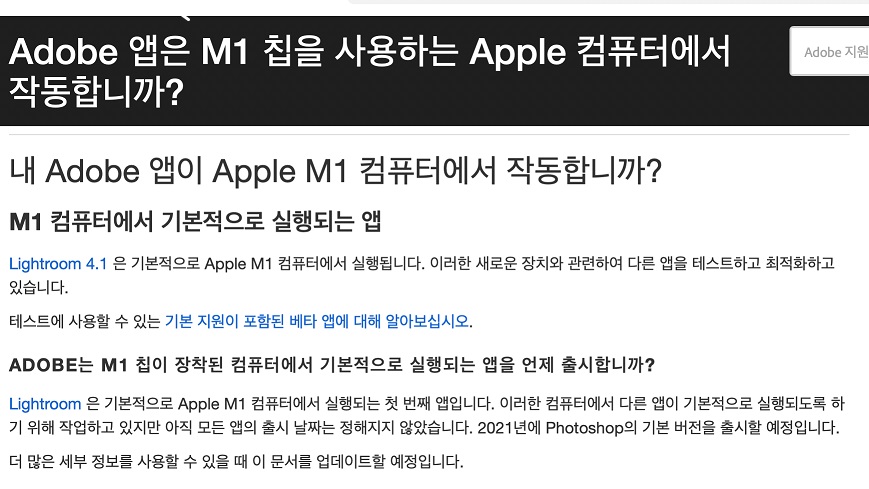
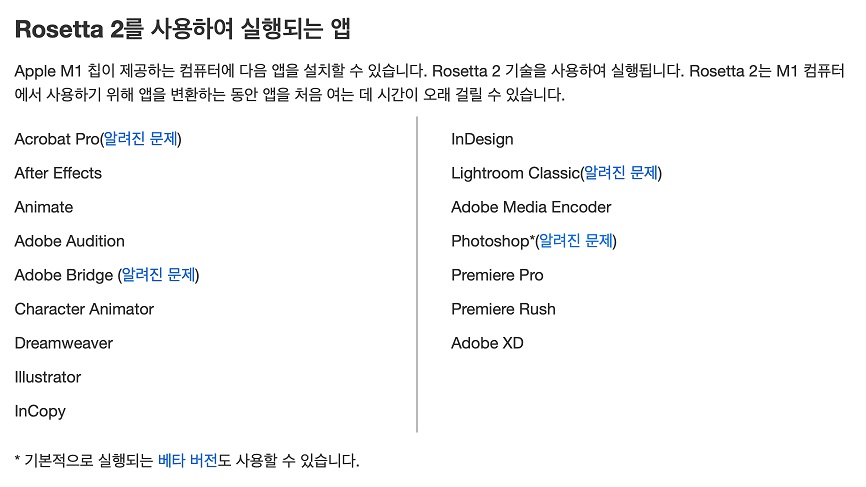
이건 제가 함부로 답변을 드리기 보다는 어도비의 공식 답변을 첨부해드릴게요. 대부분 로제타2 가상화 기능으로 구동해야 하지만, OpenGL 기반으로 구동되는 프로그램은 호환성 문제가 있다고 합니다. 어도비도 이를 인지하고 최적화 작업을 최대한 빠르게 진행해줄 것이라고 하더군요.
프리미어 프로는 로제타2 가상화로 별 문제 없이 돌아가는 것은 확인해봤지만 현실적인 한계(금전/시간)로 인해 모든 어도비 시리즈를 테스트 해보지는 못했습니다.
[ 3D 편집 툴 ]
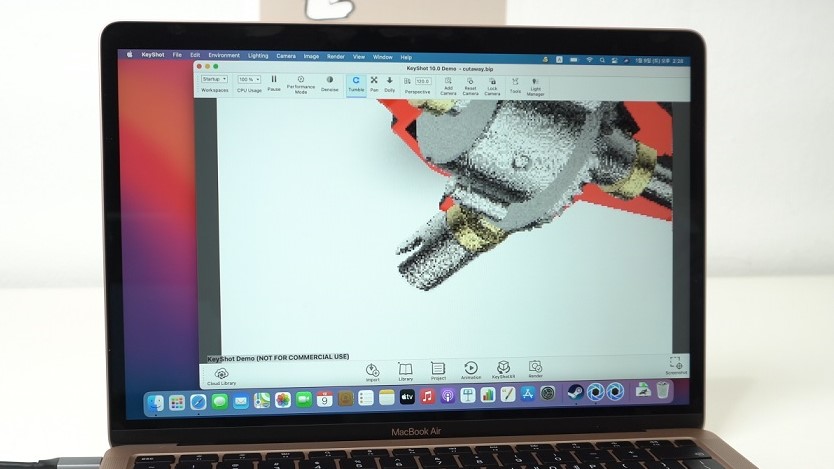
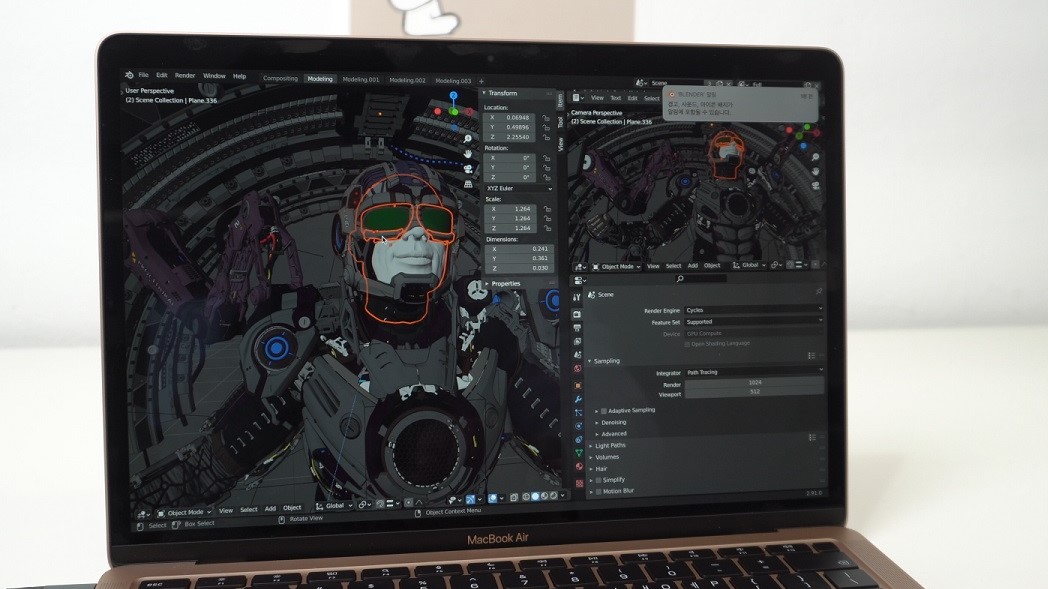
라이노는 아예 M1 칩에서 구동이 되지 않았습니다. 조만간 애플 실리콘과 호환 되도록 업데이트 해준다고 약속했으니 시간이 지나면 해결 될 것으로 보여요.
키샷(KeyShot)은 체험판으로 데모 파일을 구동해봤는데, 실행은 되지만 그래픽이 조금 깨져서 출력되더라고요. 키샷도 아직 애플 실리콘 호환 작업이 되지 않은 상태여서 로제타2 가상화 상태로 구동이 됩니다.
블랜더 3D 역시 로제타2 가상화 상태였지만, 의외로 성능이 나쁘지는 않았습니다. 본격적인 편집 작업은 힘들겠지만 파일 조회나 간단한 렌더링 정도는 충분히 소화 가능할 것으로 보이네요.
[ iOS 앱 호환성 ]
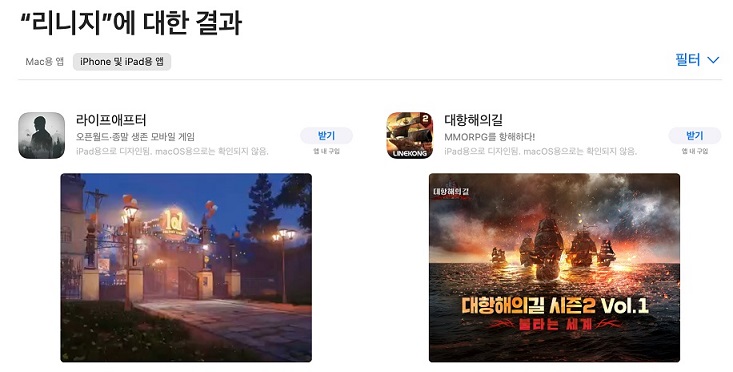
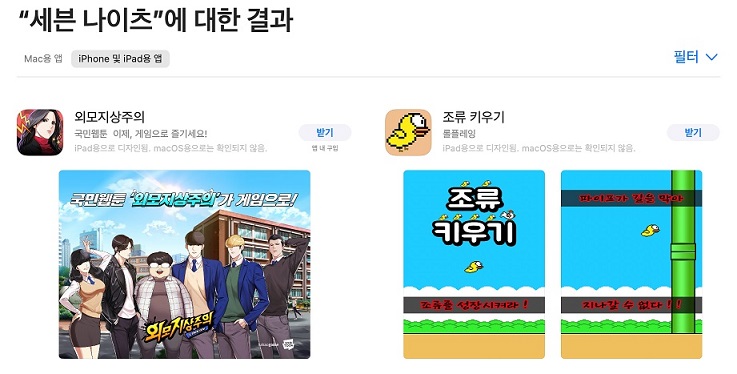
M1 칩은 기본적으로 스마트폰에 사용되는 프로세서와 동일한 ARM 구조입니다. 따라서 이론상 M1 노트북에서는 스마트폰 전용 iOS 앱도 구동이 가능해야 하죠. 그런데 아직 애플에서 호환성 검증 중이어서 그런지, 아직은 앱스토어에 M1 맥북에어에 호환이 되는 앱이 그렇게 많지는 않았습니다.
리니지m, 세븐 나이츠와 같은 굵직한 모바일 게임도 아직 스토어에서 찾을 수가 없더라고요. 아직은 M1 맥북에서 iOS 앱을 본격적으로 활용하겠다는 생각은 하지 않는 것이 좋을 것 같습니다. (향후 상황이 나아질 것으로 예상)
[ 기타 문의 ]
- 메이플 구동 가능한가요? = 안됩니다
- 박문각 임용 특강 시청 가능한가요? = 안됩니다. 합격 기원합니다!
- 문명6 구동 되나요? = 됩니다. 중간~낮음 옵션으로 쾌적해요.
- 시티즈 스카이라인 구동 되나요? = 됩니다. 초반부는 쾌적했지만 후반은 장담 못드려요. (특히 램 8GB일 경우)
- 줌(Zoom) 구동 되나요? = 됩니다. 애플 실리콘 최적화 완료됐더라고요.
- 한글 파일명 자소 분리현상 = M1 이전의 맥에서도 있던 증상입니다. 윈도우와 맥의 저장소 체계 차이 때문에 발생하는 문제라고 하네요.
7. 배터리
“차원이 다른 배터리 지속력”
저는 애플이 M1 칩의 전력 효율이 2배 이상 좋아졌다고 하는 발표 내용을 믿지 않았습니다. 지금까지 수많은 노트북을 테스트하면서 한 세대만에 전력 효율이 그 정도로 좋아진 경우는 본 적이 없었기 때문이었죠. 하다 못해 배터리 효율이 대폭 좋아졌다고 하더라도 ARM 윈도우 기기처럼 성능 제약이 많이 걸릴 것이라고 예상했습니다.
그런데 이번에는 기쁜 마음으로 제가 틀렸다고 말씀 드릴 수 있게 됐네요. 초기 프로그램 설치 및 블로그 텍스트 작성, 사진 편집 작업을 할 경우 노트북을 3시간 가까이 사용해도 배터리가 25%도 소모되지 않더군요. (계산하면 약 12시간 이상 지속 가능)
심지어 중간에 배터리 상태로 게임이나 벤치마크를 조금씩 섞어서 사용하는 패턴이었는데도 4일에 걸쳐서 겨우 M1 맥북에어의 배터리를 90% 소진할 수 있었습니다.

그리고 대부분의 윈도우 노트북은 충전기를 연결하지 않은 상태에서는 성능이 반토막 나는 것을 당연하게 생각하는데, M1 맥북에어는 충전기 연결 여부와 관계 없이 비슷한 성능을 유지할 수 있었다는 것이 인상적이더라고요. 충전기를 지참하지 않고도 2~3시간 정도는 쾌적하게 게임이나 고사양 편집 작업을 할 수 있다는 점은 확실히 차별화되는 장점이라고 생각합니다.
충전기는 30W 규격이라 충전 속도가 빠르지는 않지만, 배터리 지속력이 워낙 좋아서 2~3일에 한번만 충전해도 큰 불편함 없이 사용할 수 있더라고요. (하루 2시간 정도 사용 기준) 정품 충전기는 전력 규격에 비해서 살짝 크기가 큰 편이어서 저는 더 작은 PD 충전기를 따로 사용했습니다.


8. 총평
우선 애플 실리콘 M1 칩은 “혁신적”이라는 단어가 아깝지 않을 정도로 뛰어난 성능과 전력 효율을 보여줬습니다. ARM 윈도우가 이 정도 성능으로 나와주기만 했어도 지금처럼 처참한 성적표를 받지는 않았을 것이라고 생각이 들 정도로요.
그런데 당연히 모든 1세대 전자기기가 그렇듯이, M1 맥북에어는 호환이 안되는 프로그램이 제법 많다는 단점이 있습니다. 애플 실리콘의 인기가 높아질수록 프로그램 개발자들이 M1 호환성에 신경을 써줄 것이기 때문에 시간이 해결해줄 수 있는 문제겠지만, 일단 2021년 상반기 기준으로는 불편한 상황이 가끔 발생했습니다.
그렇다면 M1 맥북 시리즈를 구매해야 하는가? 에 대한 질문에 답변을 한다면, 제 개인적인 생각은 :
- 기존에 맥OS를 사용하던 사람은 대부분 로제타2 가상화 기능으로 호환성 문제를 겪을 가능성이 적음
- 기존 윈도우 사용자는 호환성 체크를 철저히 한 후에 구매 결정을 해야 함
- 애플 실리콘과 호환되는 프로그램이 나올 때 쯤이면 이미 다음 세대 M2 칩이 나오지 않을까?
- 그렇다면 M1 맥북 시리즈는 그냥 거쳐가는 기기가 되버릴 가능성이 높을 수도
- 그러니 그냥 가성비 좋은 깡통 옵션 맥북 에어는 추천 가능 / M1 세대에 지나친 금액 투자는 조심할 필요 있음
- 맥OS에 적응할 의향 있다면 학생 레포트, 회사 사무 작업, 가벼운 가정용 노트북으로는 강력 추천
- 호환되는 게임이 제한적이지만 가벼운 게임도 즐길 수 있는 성능이라는 점이 매력
대략 이런 의식의 흐름이라고 봐주시면 되겠습니다.

이번 리뷰를 진행하면서 노트북 마니아로써 M1 맥북에어가 엄청난 기기임에도 불구하고 호환성 문제 때문에 무조건적으로 추천하기가 어렵다는 것이 정말 아쉽게 느껴졌습니다. 물론 애플 실리콘에 대한 반응이 뜨거운 상태이기 때문에 향후 호환성 문제들은 대부분 해결될 가능성이 높으니 다음 세대 M2 맥북을 기대해 보시는 것도 좋은 선택이라고 생각해요.
그리고 노트북으로 호환성이 크게 문제 되지 않는 가벼운 문서 작업, 동영상 시청, 인터넷 서핑 정도만 하신다면 현 상황에서는 주저 없이 M1 맥북에어를 구매하셔도 후회하지는 않을 것입니다.

JN테크리뷰는 구독자분들의 관심을 통해 성장하는 채널입니다. 본 포스팅에 대한 의견이나 채널 관련 건의 및 요청 사항은 부담 없이 댓글로 남겨주시기 바랍니다. 저희 컨텐츠가 마음에 드신다면 유튜브, 혹은 디스코드를 채널도 방문해주세요.
본문을 통째로 퍼가는 것은 금지하되, 필요하신 내용을 부분적으로 인용하시는 것은 따로 동의를 구하지 않으셔도 됩니다. 원문 출처 링크만 확실하게 남겨주세요!
'리뷰 > 노트북' 카테고리의 다른 글
| 2021년형 LG 그램16 노트북 리뷰 – 완성도는 높아졌지만 가격은 하늘을 뚫어버렸다 (0) | 2021.02.15 |
|---|---|
| 삼성 갤럭시북 이온2 리뷰 – 좋은 노트북이지만 이 가격대에서 적극 추천은 어렵겠네요 (6) | 2021.02.15 |
| 에이서 스위프트5 (타이거레이크) 노트북 리뷰 – 그램은 조금 비싸죠? (0) | 2021.02.15 |
| 에이수스 ROG 제피러스 G14 게이밍 노트북 리뷰 – 가벼운 게이밍 노트북 추천해달라고요? (7) | 2021.02.15 |
| 에이서 아스파이어5 A515-56 타이거레이크 노트북 리뷰 – 이번 세대는 라이젠 모델을 추천드릴게요 (0) | 2021.02.15 |